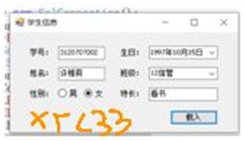一、思维导图
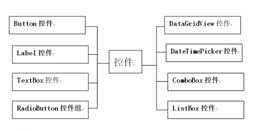
二、知识点
DataGridView控件
DataGridView控件提供一种强大而灵活的以表格形式显示数据的方式。可以使用DataGridView控件来显示少量数据的只读视图,也可以对其进行缩放以显示特大数据集的可编辑视图。使用DataGridView控件,可以显示和编辑来自多种不同类型的数据源的表格数据。
TextBox
TextBox控件用于获取用户输入或显示文本。在实际应用中,TextBox控件即可用于可编辑的文本,也可成为只读控件。另外,该控件还可以显示多行数据。TextBox控件为在该控件中显示或输入的文本提供一种格式化样式。
1.Text属性用于返回或设置文本框的内容。设置时可以使用属性窗口,也可以使用代码。
2.MaxLength属性
MaxLength属性,用于控制文本框输入字符串的最大长度是否有限。默认值为0,表示该文本框中的字符串长度只受系统内存的限制;若设为大于0的整数,则该整数表示该文本框能够输入的最大字符串长度。设置时可以使用属性窗口,也可以使用代码。
3. MultiLine属性
MultiLine属性控制文本框中的文本是否多行显示。有True 和False两种属性值默认为False,以单行形式显示文本;如果为True,则以多行形式显示。
4. ScrollBars属性
ScrollBars属性设置文本框是否有垂直或水平滚动条。它有四种属性值:
0-None,没有滚动条;1-Horizontal,文本框有水平滚动条;2-Vertical,文本框具有垂直滚动条;3- Both,文本框既有水平滚动条,又有垂直滚动条。设置时可以使用代码。
Button控件
命令按钮(Button) 是一种很常用的控件,主要用于接收用户的单击(Click)事件。当用户用鼠标单击或用Enter键按下命令按钮时,都会触发Click事件,从
而执行相应的代码,达到某种特定操作的目的。命令按钮具备控件所共有的基本属性,其中Text属性用于设置显示在命令按钮上的文本,可以在文本前面加上“&”字符来设置快捷键(热键)该按钮的效果为:
则“O”将被作为热键,按下Alt+O将触发命令按钮的Click事件。
RadioButton控件组
因为单选按钮只能选择其--,如果在程序中需要用到多组相互独立的单选按
钮,则需要使用GroupBox控件对其进行分组,处于同一框架控件内的单选按钮为一组。
ListBox控件
如果需要向用户提供包含-些选项和信息的列表,由用户从中进
行选择,可以使用列表框(ListBox)和组合框( ComboBox)。但两者在使用
中是不相同的,
(1)列表框:任何时候都能看到多个选项;
(2)组合框:平时只能看到一个选项,单击组合框右端的下拉箭头可以打开多个选项的列表。
ComboBox控件
组合框(ComboBox)是综合了文本框和列表框特征的一种控件。
它兼有文本框和列表框的功能,可以像文本框一样,用键入的方式选择项目,但输入的内容不能自动添加到列表中;也可以在单击后,选择所需的项目。若选中了某列表项,则该项的内容会自动显示在文本框中。组合框比列表框占用的屏幕空间要小。 列表框的属性基本上都可用于组合框。
另外值得注意的是,ComboBox控件提供了一个名为 “DropDownStyle"的属性,指定组合框的外观和功能,它有 “Simple”、“DropDown”和“DropDownIist”三个属性值,默认值为“DropDown”。若要使得组合框不能用键入的方式选择项目(即组合框中的文本内容不可编辑),则应当将“DropDownStyle"属性设“DropDownList"。
DateTimePicker控件
DateTimePicker控件包含一个带有滚动箭头的图形化日历,使用它能够很方便的在应用程序中获取日期和时间。
在ShowUpDown属性值为False的情况下,DateTimePicker控件有两种操作模式:
(1)单击下拉式日历右边的来选择一个日期。单击下拉日期列表中与日期相关的和按钮可以选择不同的月份:
(2)选中一个字段(例如:月、日、年等等)后,使用键盘键入相应的值的方式来设置它的值。
在ShowUpDown属性值为True的情况下,则DateTimePicker 控件不具有下拉日期,但具有上下调节箭头.DateTimeDinker控件同样有两种操作模式:
(1)选中一个字段(例如:月、日、年等等)后,按下按钮右边的上下调节箭头来设置它的值。
(2)选中一个字段(例如:月、日、年等等)后,使用键盘键入相应的值的方式来设置它的值。
Label控件
标签控件有两种,一一种是普通标签(Label),它主要用于显示不希望被用户修改的文本,因为Label控件不能由用户直接对其进行编辑,另一-种是带链接的标签(LinkLabel),它主要用于设计链接。这里介绍Label控件。
1. AutoSize属性
AutoSize属性控制Label控件是否根据显示的文本自动调整控件的大小。它有True和False两个属性值,默认值为True;如果设为False,表示控件的大小不会随文本的改变而变化。
2. BorderStyle属性
BorderStyle属性用于设置标签边框的样式。它有3个属性值: 0-None,表示没有边框;1-FixedSingle,标签具有单线边框; 2-Fixed3D,标签具有3D样式的边框设为该样式的标签具有立体感。
3. Visible属性
Visible属性表示该控件是否可见,同样,它也有True和False两个属性值,true为默认值,设为False则标签不可见。
4. Click、DoubleClick 事件
Click为单击事件;DoubleClick为双击事件,双击标签时发生该事件,并执行相应的程序代码。
运行效果
三、代码
SqlConnection sqlConnection = new SqlConnection();
sqlConnection.ConnectionString =
"Server=(local);Database=Edubase2018;Integrated Security=sspi";
SqlCommand sqlCommand = new SqlCommand();
SqlCommand sqlCommand2 = new SqlCommand();
sqlCommand.Connection = sqlConnection;
sqlCommand2.Connection = sqlConnection;
sqlCommand.CommandText = "SELECT * FROM tb_room;";
sqlCommand2.CommandText = "SELECT * FROM tb_Patient WHERE R_no=@R_no;";
sqlCommand2.Parameters.AddWithValue("@ID", "350921199303029877");
SqlDataAdapter sqlDataAdapter = new SqlDataAdapter();
sqlDataAdapter.SelectCommand = sqlCommand;
DataTable roomTable = new DataTable();
sqlConnection.Open();
sqlDataAdapter.Fill(roomTable);
this.cmb_room.DataSource = roomTable;
this.cmb_room.DisplayMember = "R_name";
this.cmb_room.ValueMember = "R_no";
SqlDataReader sqlDataReader = sqlCommand2.ExecuteReader();
if (sqlDataReader.Read()) {
this.txb_ID.Text = sqlDataReader["ID"].ToString();
this.txb_Name.Text = sqlDataReader["Name"].ToString();
this.txb_bedno.Text = sqlDataReader["bedno"].ToString();
this.txb_NO.Text = sqlDataReader["MedicalRecordNo"].ToString();
this.txb_mno.Text = sqlDataReader["AdmissionNo"].ToString();
this.txb_old.Text = sqlDataReader["old"].ToString();
this.rdb_Male.Checked = (bool)sqlDataReader["Gender"];
this.rdb_Female.Checked = !(bool)sqlDataReader["Gender"];
this.dtp_Date.Value = (DateTime)sqlDataReader["Time"];
this.cmb_room.SelectedValue = (int)sqlDataReader["R_No"];
this.txb_address.Text = sqlDataReader["Address"].ToString();
this.txb_content.Text = sqlDataReader["diagnose"].ToString();
}
sqlDataReader.Close();
四、运行效果